A utilização dos layers no AutoCAD facilita o nosso trabalho quando estamos desenvolvendo um projeto que possui muitas linhas sobrepostas, o uso correto dos layers ajuda na visualização do desenho tanto no ambiente do AutoCAD como no desenho depois de impresso.
Para fazer a configuração dos layers e linhas no HydroLANDSCAPE clique no botão de Configuração no canto direito da barra do programa. A tela de configuração do Sistema será aberta. Na tela de configuração clique na opção: Opções de Desenho e selecione a aba Tubos.
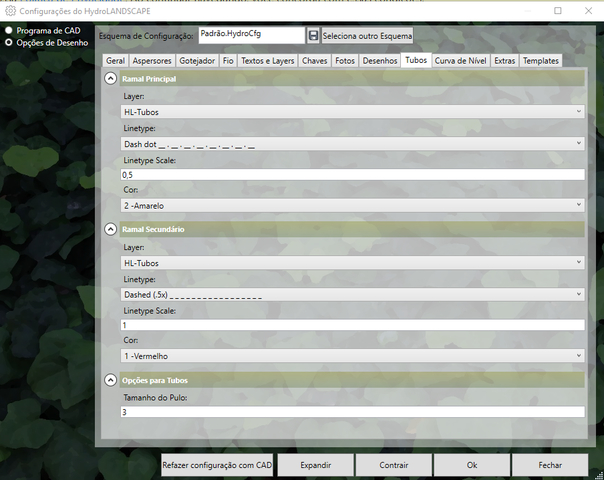
Na configuração de tubos temos as opções de configuração da linha principal, secundária e a opção de configuração de pulo. Podemos definir configurações diferentes para cada ramal.
Layer:
São utilizados para agrupar informações em um desenho por função, e para reforçar o tipo de linha, cor e outros padrões.
Linetype:
Define o tipo de linha que será desenhada. Aqui é listada a lista de linetypes da pasta do CAD instalado.
Linetype Scale:
É a escala em milímetros da linha.
Cor:
É a cor da linha no CAD e se sobrepõe a cor do layer, caso seja configurado como ByLayer a cor da linha será a cor definida no layer escolhido para o ramal.
Tamanho do Pulo:
É o tamanho da representação do "pulo" (tubos que se cruzam) no CAD, quanto maior o valor, maior o tamanho da representação no CAD.
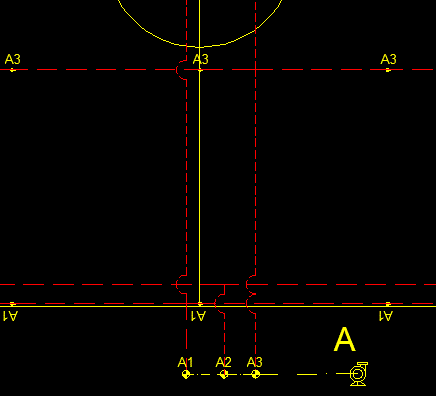
Criando um Layer no HydroLANDSCAPE:
O HydroLANDSCAPE permite que o usuário crie seus próprios layers. Para criar um layer basta clicar na aba Templates da tela de configuração, clicar no botão Incluir e digitar um nome e selecionar uma cor para o layer, depois basta clicar no botão Salvar.
O layer criado será exibido nas caixas de opções de layers da tela de configuração do HydroLANDSCAPE. Caso deseje uma cor diferente das listadas, basta digitar o número da cor. As cores no CAD variam de 0 (bylayer) a 255 (branca).